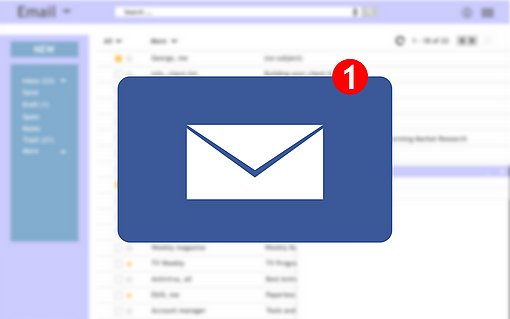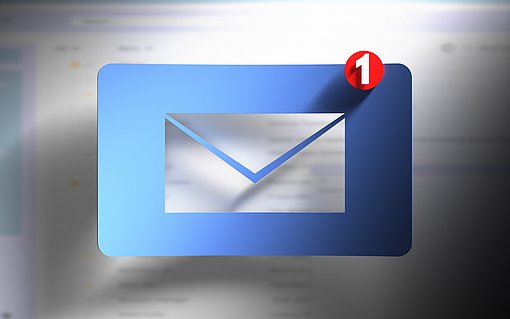Die 10 häufigsten Fehlermeldungen in Microsoft Outlook und wie Sie diese wirksam beheben
Microsoft Outlook gehört zu den am meisten genutzten Kommunikationsprogrammen weltweit. In seiner aktuellen Version Outlook 365 erhält es regelmäßig Funktionsupdates und neue oder verbesserte Funktionen. Trotz turnusmäßiger Aktualisierungen gibt es bei Outlook Fehlermeldungen, die die Nutzung des Programms behindern oder unmöglich machen. Wir zeigen Ihnen die häufigsten Fehlermeldungen und was Sie tun können, um diese zu beseitigen.
Fehler 1: Microsoft Outlook kann nicht gestartet werden
Diese Fehlermeldung gehört zu den häufigsten Problemen bei der Nutzung von Microsoft Outlook. Sie tritt auf, sobald Sie versuchen, Outlook auf Ihrem Computer zu starten. Einige der häufigsten Ursachen für den Start-Fehler sind ein defektes Add-In oder eine beschädigte Outlook-Datendatei. Ein Fehler im Navigationsbereich kann ebenfalls den Start von Outlook unterbinden.
Ist man auf Outlook angewiesen, ist es problematisch, wenn die Applikation sich nicht mehr öffnen lässt. Gleichzeitig gibt es probate Methoden, um den Fehler einzugrenzen und zu beheben. Ein benutzerorientiertes Mittel ist die Ausführung von Outlook im abgesicherten Modus. Den abgesicherten Modus starten Sie mit der Tastenkombination [Windows] + [R]. Es öffnet sich in der Folge das Ausführen-Fenster. Geben Sie dort den Befehl: outlook /safe ein und drücken Sie die Enter-Taste. Outlook wird im abgesicherten Modus gebootet und startet in der Regel umgehend seine interne Reparaturfunktion.
Ist die Outlook-Datendatei, die Sie an der Dateiendung PST erkennen beschädigt, können Sie diese alternativ mit der Reparatur-Anwendung ScanPST.exe instand setzen, die Sie in Ihrem Outlook-Systemordner finden.
Fehler 2: Outlook-Fehlercode Error 0x800ccc92
Erhält man eine Fehlermeldung mit Code, ist es auf den ersten Blick nicht leicht, die Fehlerquelle zu eruieren. Die Komplikation tritt unter anderem beim Hoch- oder Herunterfahren von Windows oder beim Starten von Microsoft Outlook auf. In den meisten Fällen verursacht eine unvollständige Installation oder eine fehlerhafte Deinstallation von Outlook den oben genannten Fehlercode. Ist die Outlook-Registrierungsdatei defekt, kann es ebenso zum Problem kommen.
Als Auslöser des Problems kommen neben Viren oder Malware ebenfalls eine unbeabsichtigte Änderung an der Registry von Windows in Betracht. Kleineste und unsachgemäße Adaptierungen können schwere Schäden an der Registry nach sich ziehen. Um den Schaden zu beheben, können Sie unter anderem eine Systemwiederherstellung auf einen Systemzeitpunkt vornehmen. Eine vollständige Deinstallation von Outlook oder ein Update kann ebenfalls zur Beseitigung des Fehlers führen.
Fehler 3: Sende- und Empfangsfehler in Outlook
Unterschiedliche Fehlercodes, die auf Sende- und Empfangsfehler in Outlook hindeuten, gehören ebenfalls zu den häufigsten Fehlern in Outlook. Sie erhalten eine Fehlermeldung, die auf einen Sende- und Empfangsfehler hindeutet, wenn Sie versuchen, eine E-Mail aus Outlook zu versenden. Typische Fehlercodes sind: 0x80040610, 0x8004060c, 0x800ccc92.
Um den Fehler zu beseitigen, ist es sinnvoll, zunächst nachzuvollziehen, ob die Firewall von Windows 10 oder ein Antivirusprogramm den Versand unterbindet. Eine weitere Möglichkeit besteht darin, die Outlook-Kontoeinstellungen zu überprüfen und bei Bedarf zu korrigieren. Der Fehler könnte darin begründet liegen, dass die PST-Datei in Outlook defekt ist. Diese können Sie mit dem PST-Reparaturtool von Microsoft reparieren.
Fehler 4: Zugriff auf Outlook-Datendatei verweigert
Verweigert Ihr System den Zugriff auf die Outlook-Datendatei, handelt es sich um einen schwerwiegenden Fehler. In den meisten Fällen tritt diese Fehlermeldung auf, sobald Sie eine Outlook-Datendatei manuell von einem zu einem anderen PC verschieben. Es handelt sich um einen Zuordnungsfehler, da Sie versuchen, die Datendatei von einem lokalen Konto zu öffnen.
Die Lösung ist in den meisten Fällen simpel. Versuchen Sie, die Eigenschaften der PST-Datei oder den Speicherort anzupassen. Hilfreich kann es ebenfalls sein, Outlook mit Administratorrechten zu öffnen, wenn der Zugriff auf die Datendatei verweigert wird. Das Ausführen des PST-Reparaturtools von Outlook kann darüber hinaus eine Alternative sein, um den Fehler abzustellen.
Fehler 5: Fehlercode 0x800ccc79 – „E-Mail wurde nicht zugestellt" oder "Der Server unterstützt keine SSL-Verbindung"
Bei diesem Fehlercode handelt es sich vor allem um ein unter Outlook Express und Windows Live Mail aufgetretenes Problem. Sowohl Outlook Express und ebenso Windows Live Mail gelten als überholte Softwareapplikationen und wurden von neueren Versionen abgelöst. Gleichzeitig werden beide Programme von Nutzern geschätzt, die mit älteren Windows-Versionen, zum Beispiel Windows XP oder Windows 7 arbeiten.
Wird beim Versuch, E-Mails zu senden, die Fehlermeldung angezeigt, finden Sie die Ursache in der Fehlermeldung. Dort heißt es: "Die Nachricht konnte nicht gesendet werden, da einer der Empfänger vom Server abgelehnt wurde." Der Server erlaubt in diesem Fall nicht, die Nachricht an den Empfänger zu senden.
Es handelt sich um ein Servereinstellungsproblem, was eindeutig auf einen SMTP-Fehler hinweist. Eine wirksame Möglichkeit, den Fehler zu beheben, liegt in der Deaktivierung der SMTP-Authentifizierung. Zusammenfassend kann die Fehler-ID 0x800CCC79 in Windows Live Mail und Outlook Express durch manuelle Einstellungen behoben werden. Die Nutzung von Microsoft Outlook und eine Migration aller Daten ist in jedem Fall die beste Lösung, um Fehler dieser Art zu eliminieren.
Fehler 6: Fehlercode 0x80040600 – Nachrichten können nicht versandt werden
Viele Fehler in Microsoft Outlook betreffen den Versand oder das Empfangen von Nachrichten. Der Fehlercode 0x80040600 weist eindeutig auf ein Problem mit der PST-Datendatei von Outlook hin. Neben dem Versand von E-Mails tritt dieser Fehler ebenfalls auf, wenn Sie einen neuen Kontakt erstellen oder einen Eintrag in Ihren Kalender vornehmen.
Ist die PST-Datei beschädigt oder zu groß, kann Outlook neue Informationen nicht in der Datei speichern. Aus diesem Grund ist es wichtig, die Fehlerquelle zu finden und die PST-Datei zu reparieren. Hierzu steht Ihnen das Reparaturtool für PST-Dateien für Microsoft Outlook zur Verfügung. Ist die Datei zu groß, kann das Löschen von älteren E-Mails oder die Erweiterung des Speicherplatzes ebenfalls zielführend sein.
Tipp: Viele Nutzer berichten, dass ein Neustart des Systems geholfen hat, den Fehler zu beheben. Nach einem Neustart kann zusätzlich das Windows-Fehlertool gestartet werden, um auf Fehlersuche zu gehen.
Fehler 7: Ein Anhang in Outlook kann nicht geöffnet werden
Es ist problematisch, wenn Sie einen wichtigen Anhang in einer E-Mail in Outlook nicht öffnen können. Es gibt mehrere Auslöser, warum Outlook einen Dateianhang nicht öffnet. Ein wesentlicher Grund kann in den Sicherheitseinstellungen von Windows liegen. Handelt es sich um einen verdächtigen Anhang, beispielsweise eine *.exe-Datei, wird das Öffnen von Windows unterbunden. Ein häufiges Problem liegt darüber hinaus in fehlerhaften Outlook-Add-Ins, die verhindern, dass die Datei im Anhang geöffnet werden kann. Beschädigte Dateien, Dateien mit unbekannten Dateiendungen oder eine defekte Outlook-Datendatei sind weitere Fehlerquellen, die Sie mit einbeziehen sollten.
Um den Fehler zu beheben, können Sie unter anderem Ihre Firewall oder das Antivirus-Programm temporär deaktivieren. Achten Sie ebenfalls darauf, ob ein Add-In von Outlook als defekt gemeldet wird. Deaktivieren Sie dieses, damit Outlook problemlos arbeitet. Grundsätzlich könnte wie bei anderen Fehlermeldungen eine defekte PST-Datei die Fehlermeldung auslösen. In diesem Fall sollten Sie versuchen, die Systemdatei mit den bordeigenen Mitteln von Outlook zu reparieren.
Fehler 8: CRC-Fehler: Auf PST-Datei konnte nicht zugegriffen werden. Data error. Cyclic Redundancy Check
CRC-Fehler treten nicht ausschließlich unter Microsoft Outlook, sondern generell unter Windows auf. Die Abkürzung CRC steht für „cyclic redundancy check“ und kann ins deutsche als zyklische Redundanzprüfung übersetzt werden. Das CRC-Verfahren überprüft Schreibvorgänge auf Fehler.
Weist Ihre PST-Datei einen Fehler auf, fällt dies im Rahmen der CRC-Prüfung auf und es wird ein Fehlercode ausgegeben. Es gibt unterschiedliche Gründe, die dazu führen können, dass eine intakte PST-Datei beschädigt wird.
- Viren und Malware,
- Defekte durch abruptes Ausschalten des Systems oder
- eine PST-Datei mit einer Größe von mehr als 2 GB sind
drei von vielen Auslösern für einen CRC-Fehler.
CRC-Fehler sollten in jedem Fall ernstgenommen werden, da bei einer fehlerhaften und havarierten PST-Datei im schlimmsten Fall Datenverlust droht. Im ersten Schritt sollten Sie versuchen, die Fehler in der PST-Datei mit der bordeigenen Reparaturfunktion von Microsoft Outlook zu beheben. Gelingt dies nicht, kann kommerzielle Reparatursoftware eine Alternative sein, um die PST-Datei wiederherzustellen.
Fehler 9: MAPI-Fehler: „E-Mail kann nicht gesendet werden, da der Vorgang nicht unterstützt wird“
Die Abkürzung MAPI steht für „Messaging Application Programming Interface.“ Die MAPI-Funktion ist in Outlook dafür verantwortlich, E-Mails zu versenden oder zu empfangen. Sie ist das Bindeglied zwischen Ihrem Computer und dem Mailserver. Ein MAPI-Fehler hängt in der Regel mit der Datei mapi.dll zusammen.
Um einen MAPI-Fehler in Outlook abzustellen, sollten Sie zunächst die Einstellungen und die Verbindung des Computers mit dem Server kontrollieren. In vielen Fällen besteht ein Verbindungsproblem, das zur Ausweisung des MAPI-Fehlers führt. Nutzen Sie Outlook vernetzt mit anderen Programmen könnte der Fehler in der Verknüpfung liegen. Senden Sie eine E-Mail aus einem externen Programm, weist der MAPI-Fehler auf ein Zuordnungsproblem hin. In diesem Fall sollten Sie überprüfen, welcher Standard-Mail-Client in Windows festgelegt ist. Dieser muss mit den Einstellungen im externen Programm übereinstimmen. Den Standard-Mail-Client legen Sie in der Systemsteuerung von Windows im Untermenü STANDARDPROGRAMME fest.
Fehler 10: Freigegebene Kalender können nicht geschlossen werden
Ein Fehler, der im Zusammenhang mit Windows 10 und Outlook 365 auftreten kann, ist der Umstand, dass freigegebene Kalender nicht geschlossen werden können. Starten Sie Outlook im späteren Verlauf neu, wird der freigegebene Kalender automatisch gelöscht. Dieser funktionale Fehler in Outlook ist ein Beispiel für auftretende Bugs im Rahmen von Funktionsupdates. Microsoft hat für diesen Fehler ein Reparaturtool veröffentlicht, das über das fortlaufende Update für Microsoft Outlook 365 automatisch installiert und ausgeführt werden kann.
Tipp: Über den folgenden Link finden Sie aktuelle Korrekturen und Problemlösungen für Microsoft Outlook. Es ist in jedem Fall zielführend, die Seite bei ungewöhnlichen Fehlermeldungen nach Updates zu besuchen, um Hilfestellungen zu erhalten.
Zusammenfassung: Es ist nicht schwer, Systemfehler in Outlook zu beheben
Fehler in Softwareapplikationen können vorkommen. In manchen Fällen können Sie mit wenigen Mausklicks behoben werden. In anderen Situationen ist es notwendig, Einstellungen zu verändern oder Reparatur- und Diagnosetools zu verwenden, um die Defekte zu reparieren. In Microsoft Outlook können typische Fehler und Fehlermeldungen beobachtet werden. Viele dieser Defekte hängen mit einer beschädigten PST-Datei oder mit Servereinstellungen zusammen. Es ist sinnvoll, die Hilfeseiten von Microsoft oder Foren zu Outlook zu durchsuchen, um Hilfestellungen zu häufigen Fehlern zu finden. In den meisten Fällen garantieren die bordeigenen Diagnosetools von Outlook und ein Hochfahren im abgesicherten Modus, dass das Kommunikationsprogramm schnell wieder gestartet werden kann.